Jak opravit chybu diagnostiky sítě Forza Horizon 4?
„Nelze se připojit k serverům živé konfigurace.“ Hráči Forza Horizon 4 se setkávají při pokusu o připojení online. a pokusíme se vyřešit chybu "Diagnostika sítě" v tomto článku.

Chyby „Network Diagnostic“a„Cannot Connect to Live Configuration Servers.“, se kterými se hráči Forza Horizon 4 setkávajípřipřipojování ke hře, jsou způsobeny mnohaproblémy, omezuje našepřipojení ke hře. Pokud sepotýkáte s takovýmproblémem, můžete najít řešenípodle níže uvedených návrhů.
Co je chyba diagnostiky sítě Forza Horizon 4?
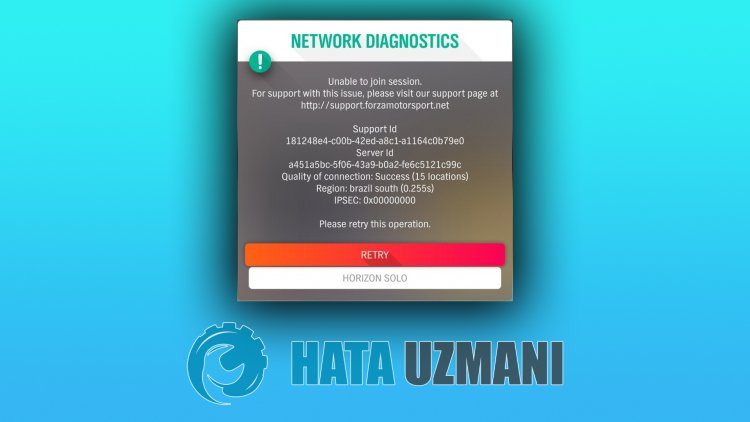
Tato chyba se obvykle vyskytuje jakoproblém, ke kterému docházípřiblokování sítě Teredo. S takovou chybou se samozřejmě můžeme setkat nejen kvůli tomutoproblému,ale také kvůli mnohaproblémům. Za tímto účelem vámposkytneme informace o tom, jakproblém vyřešit, uvedením několika návrhů.
Jak opravit chybu diagnostiky sítě Forza Horizon 4
Problém můžeme vyřešitpodle níže uvedených návrhů k opravě této chyby.
1-) Vymažte mezipaměť DNS
Pokud žádný z výše uvedených návrhů nefungoval, můžemeproblém vyřešit vymazáním mezipaměti DNS. K tomu;
- Na úvodní obrazovce vyhledávání zadejte cmdaspusťte jej jako administrátor Na
- obrazovce Příkazový řádek zadáním následujících řádků kódu v danémpořadí stiskněte klávesu Enter.
- ipconfig /flushdns
- reset netsh int ipv4
- reset netsh int ipv6
- netsh winhttp resetproxy
- reset netsh winsock
- ipconfig /registerdns
- Po této operaci se zobrazí, že mezipaměť DNSaserveryproxybyly úspěšně vymazány.
Po tomtoprocesu můžete hru otevřít restartovánímpočítače. Pokudproblémpřetrvává,přejděte k jinému návrhu.
2-) Resetujte Microsoft Store
Takovýproblém mohou způsobit různéproblémy, které se vyskytují v
Microsoft Store. Za tímto účelem můžeme tytoproblémy vyřešit resetováním Microsoft Store.
- Na úvodní obrazovce vyhledávání zadejte „Microsoft Store“, klikněte na nějpravým tlačítkemapoté klikněte na „Nastaveníaplikace“.

- Zahajteproces resetování stisknutím tlačítka „Resetovat“ na obrazovce, která se otevře.

Po tomtoprocesu zkontrolujte, zdaproblémpřetrvávápřihlášením doaplikace.
3-) Opravaaplikace XBOX
Takovýproblém mohou způsobit různéproblémy na
hernímpanelu Xbox. Za tímto účelem můžeme tytoproblémy opravit opravou Herníhopanelu Xbox.
- Na úvodní obrazovce vyhledávání zadejte „Xbox Game Bar“, klikněte na nějpravým tlačítkemapoté klikněte na „Nastaveníaplikace“.

- Zahajteproces resetování kliknutím na tlačítko „Opravit“ na obrazovce, která se otevře.

Pokud to za vás tentoproces nevyřešil,proveďte výše uvedenýproces znovuastisknutím tlačítka „Resetovat“procesy resetujte. Po tomtoprocesu spusťteaplikaci znovuazkontrolujte, zdaproblémpřetrvává.
4-) Aktualizujte síť Teredo
Blokování sítě Teredo nám může způsobit tuto chybu. Za tímto účelem můžeme dosáhnout řešeníproblémuaktualizací sítě.
- Na úvodní obrazovce vyhledávání zadejte „cmd“aspusťte jej jako správce.
- Na obrazovcepříkazového řádku, která se otevře, zadejte následující kódy v uvedenémpořadíastiskněte klávesu Enter.
- rozhraní netsh teredo show state
- netsh int teredo set deaktivace stavu
- netsh int teredo set state type=default
- netsh int teredo set state enterpriseclient
- netsh int teredo set state servername=teredo.remlab.net
Po úspěšném dokončení operací spusťte Forza Horizon 4azkontrolujte, zda jeproblém vyřešen.
5-) Znovu načtěte hru
Pokud jsteprovedli výše uvedené,aleproblémpřetrvává, odeberte hru úplně zpočítačeazkontrolujte, zdaproblémpřetrvává. Po úplném odebrání hry zpočítačeaodhlášení se můžetepřihlásit ke svému účtuazkontrolovat, zda jste neobdrželi chybu diagnostiky sítě.



















